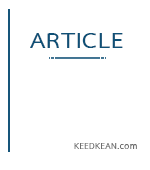ทำไม Wi-Fi ของคุณช้า
เขียนโดย  GUEST1588674607
GUEST1588674607
วันที่ 10 กันยายน พ.ศ. 2563 เวลา 14.25 น.
แก้ไขเมื่อ 10 กันยายน พ.ศ. 2563 14.28 น. โดย เจ้าของเรื่องเล่า
1) ทำไม Wi-Fi ของคุณช้า
อ่านบทความตามต้นฉบับ อ่านบทความเฉพาะข้อความทำไม Wi-Fi ของคุณช้า
มีสาเหตุหลายประการที่ทำให้ความเร็วในการเชื่อมต่อช้า สิ่งกีดขวางทางกายภาพเช่นผนังและพื้นอาจส่งผลต่อสัญญาณไร้สาย ระยะห่างระหว่างอุปกรณ์กับจุดเชื่อมต่อและจำนวนอุปกรณ์ที่ใช้เครือข่าย Wi-Fi ของคุณจะส่งผลต่อความเร็วในการเชื่อมต่อด้วย แม้แต่เรื่องง่ายๆเช่นการปรับความสูงของเราเตอร์ให้พ้นพื้นก็อาจส่งผลต่อประสิทธิภาพได้
อย่าลืมพูดคุยกับผู้ให้บริการอินเทอร์เน็ตของคุณเพื่อให้แน่ใจว่าคุณจ่ายเงินตามความเร็วที่ต้องการ ผู้ให้บริการหลายรายเสนอความเร็วที่แตกต่างกันและคุณอาจไม่มีแพ็คเกจที่เหมาะสมที่สุดสำหรับความต้องการในการเชื่อมต่อของคุณ
ปัจจัยหลักสามประการที่ส่งผลต่อความเร็วในการเชื่อมต่ออินเทอร์เน็ตของคุณ ได้แก่ ตำแหน่งของเราเตอร์เทคโนโลยีและอุปกรณ์ที่เชื่อมต่ออยู่
วิธีเพิ่มความเร็ว Wi-Fi ของคุณ
1. วางเราเตอร์ของคุณในที่โล่ง เนื่องจาก Wi-Fi เป็นแบบนั้น - ไร้สายความเร็วในการเชื่อมต่อจึงได้รับผลกระทบจากระยะทางอุปสรรค (เช่นผนังพื้นและเพดาน) สัญญาณรบกวนทางอิเล็กทรอนิกส์และจำนวนผู้ใช้บนเครือข่าย สิ่งเหล่านี้มีส่วนทำให้ความเร็วในการเชื่อมต่อ Wi-Fi ช้าลง
เพื่อให้ได้สัญญาณที่ดีที่สุดให้วางเราเตอร์แบบไร้สายไว้ในที่โล่งที่ชั้นหลักของบ้านห่างจากผนังและสิ่งกีดขวาง ตามหลักการแล้วคุณควรวางตำแหน่งให้ห่างจากพื้นเหนือเฟอร์นิเจอร์ เก็บให้ห่างจากอุปกรณ์อิเล็กทรอนิกส์อื่น ๆ ที่อาจก่อให้เกิดสัญญาณรบกวนเช่นไมโครเวฟเบบี้มอนิเตอร์และโทรศัพท์ไร้สาย คุณอาจลองชี้เสาอากาศในแนวตั้งฉากโดยให้เสาอากาศหนึ่งอันในแนวนอนและแนวตั้ง
ต้องการทราบว่าจุดตายแบบไร้สายอยู่ที่ไหนรอบบ้านของคุณหรือไม่? ลองใช้แอปบนอุปกรณ์เคลื่อนที่เช่น CloudCheck * เพื่อทดสอบ นอกจากนี้ยังช่วยให้คุณระบุได้ว่าจุดใดที่สัญญาณแรงที่สุดเพื่อให้คุณสามารถหาจุดที่เหมาะสมสำหรับเราเตอร์ของคุณได้ คิดว่าเป็น Wi-Fi feng shui สำหรับเราเตอร์ไร้สายของคุณ
วิธีเพิ่มความเร็ว Wi-Fi ของคุณ
1. วางเราเตอร์ของคุณในที่โล่ง เนื่องจาก Wi-Fi เป็นแบบนั้น - ไร้สายความเร็วในการเชื่อมต่อจึงได้รับผลกระทบจากระยะทางอุปสรรค (เช่นผนังพื้นและเพดาน) สัญญาณรบกวนทางอิเล็กทรอนิกส์และจำนวนผู้ใช้บนเครือข่าย สิ่งเหล่านี้มีส่วนทำให้ความเร็วในการเชื่อมต่อ Wi-Fi ช้าลง
เพื่อให้ได้สัญญาณที่ดีที่สุดให้วางเราเตอร์แบบไร้สายไว้ในที่โล่งที่ชั้นหลักของบ้านห่างจากผนังและสิ่งกีดขวาง ตามหลักการแล้วคุณควรวางตำแหน่งให้ห่างจากพื้นเหนือเฟอร์นิเจอร์ เก็บให้ห่างจากอุปกรณ์อิเล็กทรอนิกส์อื่น ๆ ที่อาจก่อให้เกิดสัญญาณรบกวนเช่นไมโครเวฟเบบี้มอนิเตอร์และโทรศัพท์ไร้สาย คุณอาจลองชี้เสาอากาศในแนวตั้งฉากโดยให้เสาอากาศหนึ่งอันในแนวนอนและแนวตั้ง
ต้องการทราบว่าจุดตายแบบไร้สายอยู่ที่ไหนรอบบ้านของคุณหรือไม่? ลองใช้แอปบนอุปกรณ์เคลื่อนที่เช่น CloudCheck * เพื่อทดสอบ นอกจากนี้ยังช่วยให้คุณระบุได้ว่าจุดใดที่สัญญาณแรงที่สุดเพื่อให้คุณสามารถหาจุดที่เหมาะสมสำหรับเราเตอร์ของคุณได้ คิดว่าเป็น Wi-Fi feng shui สำหรับเราเตอร์ไร้สายของคุณ
และแน่นอนคุณจะต้องเลือก Wi-Fi ล่าสุดที่มี WPA และรักษาความปลอดภัยเครือข่าย Wi-Fi ของคุณด้วยรหัสผ่านเพื่อไม่ให้เพื่อนบ้านของคุณสตรีมภาพยนตร์ของพวกเขาผ่านการเชื่อมต่อไร้สายของคุณ
3. จำกัด อุปกรณ์และเพิ่มประสิทธิภาพการตั้งค่า การเล่นเกมออนไลน์การสนทนาทางวิดีโอและการสตรีมภาพยนตร์และวิดีโอใช้แบนด์วิดท์สูงและสามารถชะลอความเร็วอินเทอร์เน็ตและการเข้าถึงสำหรับทุกคนที่เชื่อมต่อกับเครือข่าย Wi-Fi นั้น เราเตอร์บางตัวมีการตั้งค่าคุณภาพการบริการ (QoS) ที่ให้คุณควบคุมได้ว่าแอปใดมีลำดับความสำคัญในการเข้าถึงแบนด์วิดท์อินเทอร์เน็ต ตัวอย่างเช่นคุณอาจต้องการจัดลำดับความสำคัญของแฮงเอาท์วิดีโอหากคุณมีการประชุมจำนวนมากและจัดลำดับความสำคัญของการดาวน์โหลดไฟล์จากระบบคลาวด์ คุณสามารถรับไฟล์ในภายหลังได้ตลอดเวลา แต่ไม่ต้องการวางสายกับลูกค้าคนสำคัญหรือสมาชิกในครอบครัว
นอกจากนี้คุณยังต้องตรวจสอบให้แน่ใจว่าเราเตอร์ไร้สายของคุณมีการอัปเดตเฟิร์มแวร์และไดรเวอร์ล่าสุด แม้ว่าเราเตอร์รุ่นใหม่จำนวนมากจะมีกระบวนการอัปเดตในตัว แต่คุณอาจต้องเข้าถึงการตั้งค่าของเราเตอร์เพื่อเริ่มการอัปเดตด้วยตนเองหรือไปที่เว็บไซต์ของผู้ผลิตอุปกรณ์ของคุณสำหรับการแก้ไขข้อบกพร่อง
คุณยังสามารถปรับแต่งการเลือกช่องสัญญาณบนเราเตอร์ของคุณได้อีกด้วย โดยค่าเริ่มต้นเราเตอร์ไร้สายจำนวนมากจะถูกตั้งค่าให้ทำงานบนช่อง 6 ซึ่งหมายความว่าเราเตอร์ของเพื่อนบ้านของคุณอาจทำงานบนช่อง 6 ด้วยทำให้เกิดความแออัดในช่องนั้นเนื่องจากจำนวนอุปกรณ์ที่เชื่อมต่ออยู่ การใช้เครื่องมือเช่นตัววิเคราะห์ Wi-Fi * หรือเครื่องสแกน Wi-Fi * สามารถช่วยคุณระบุช่องสัญญาณของเราเตอร์ที่มีแบนด์วิดท์มากขึ้นทำให้ความเร็วอินเทอร์เน็ตของคุณดีขึ้น
หากเราเตอร์ของคุณค่อนข้างใหม่ก็ควรจะสามารถสลับไปมาระหว่างความถี่วิทยุสองความถี่คือ 2.4 GHz (มาตรฐานที่เก่ากว่า) และ 5 GHz (มาตรฐานใหม่กว่า) เราเตอร์ไร้สายอัจฉริยะสามารถเลือกความถี่ที่ดีที่สุดสำหรับคุณและสภาพแวดล้อมของคุณ แต่ละความถี่มีหลายช่องสัญญาณ: 14 ที่ 2.4 GHz และ 30 ที่ 5GHz ดังนั้นหากเราเตอร์ของคุณมีความสามารถในการสลับความถี่โดยอัตโนมัติก็สามารถเลือกระหว่าง 44 ช่องสัญญาณ คุณสามารถตรวจสอบการตั้งค่าเราเตอร์ไร้สายของคุณเพื่อดูว่ามีการสลับช่องสัญญาณและความถี่โดยอัตโนมัติหรือไม่สำหรับการตั้งค่าที่เหมาะสมที่สุด
สนับสนุนบทความโดย : สล็อต
คำยืนยันของเจ้าของเรื่องเล่า
✓ เรื่องนี้นำมาจากแหล่งอื่นและได้รับการอนุญาตจากเจ้าของแล้ว
คำวิจารณ์
* ต้องล็อกอินก่อนครับ ถึงสามารถเขียนวิจารณ์ได้

รอสักครู่กำลังโหลดข้อมูล
โหวต
* ต้องล็อกอินก่อนครับ ถึงสามารถโหวดได้
แบบสำรวจ